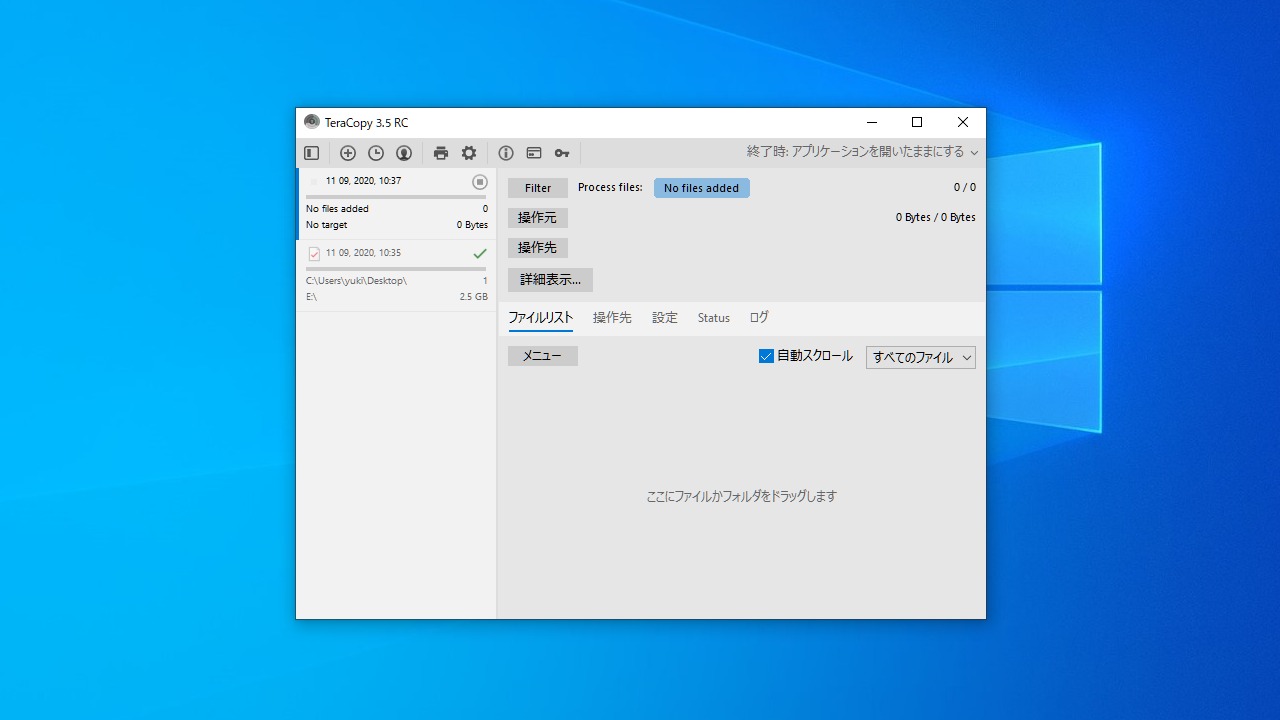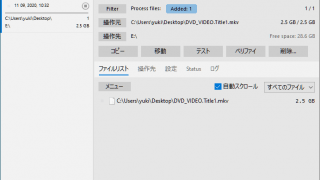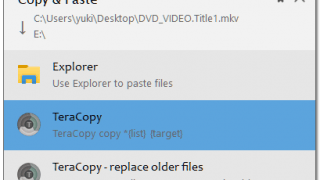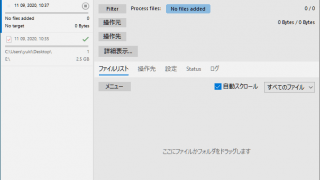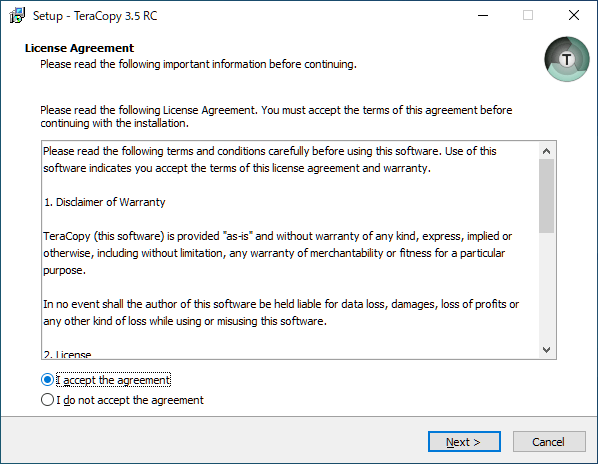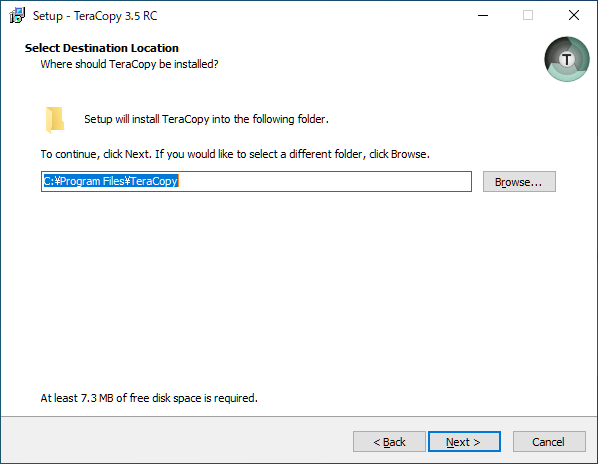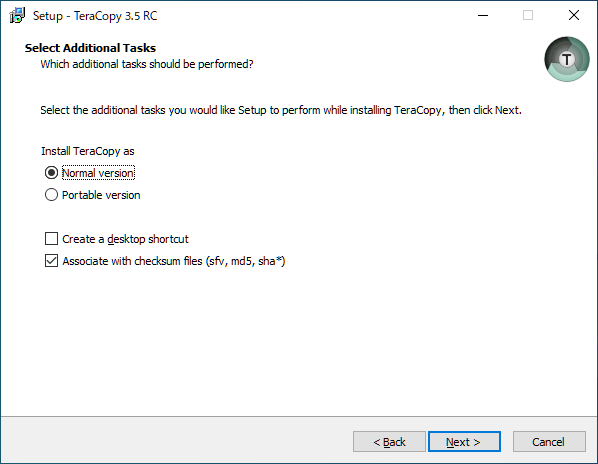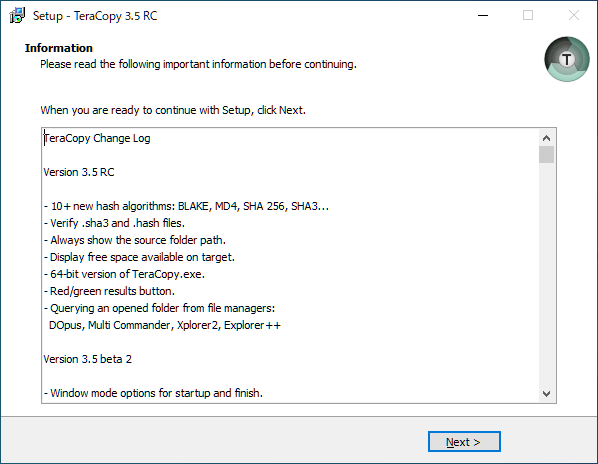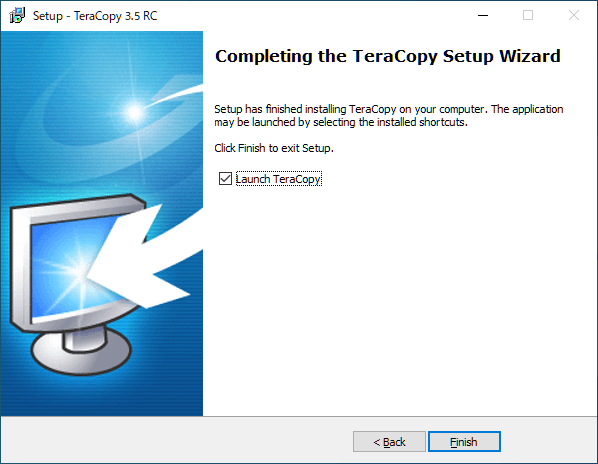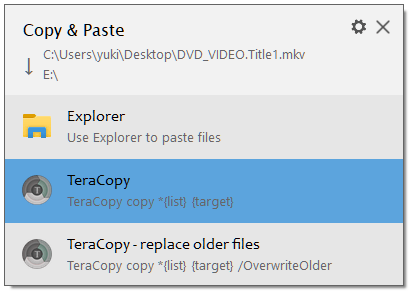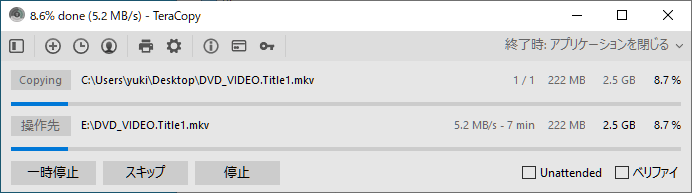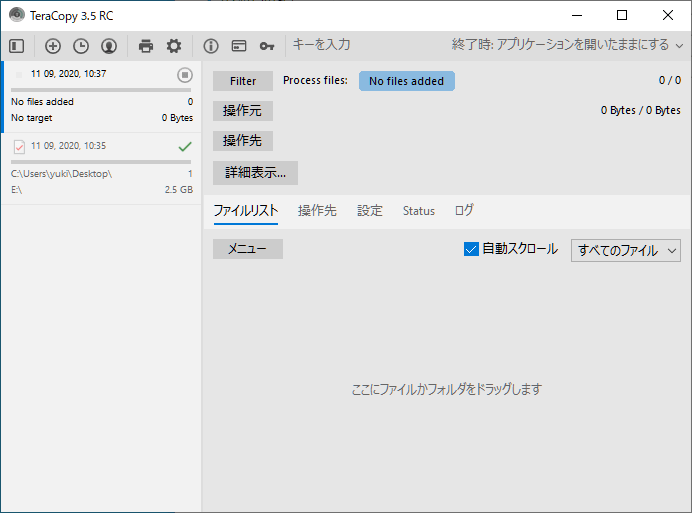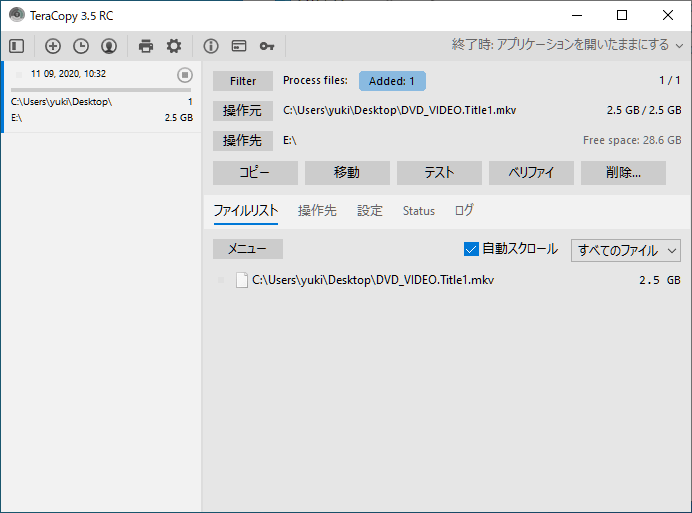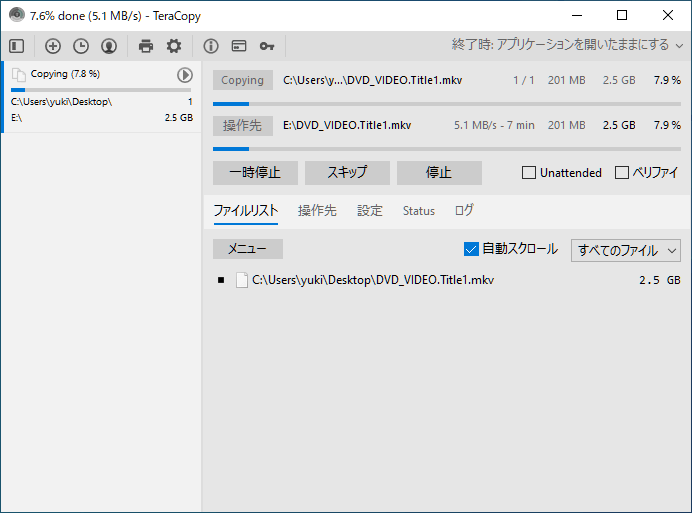ファイル/フォルダを高速または安全にコピー/移動できるツール
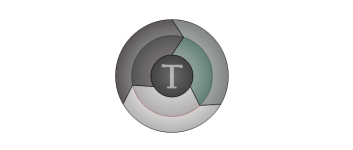
ファイルをすばやくコピーまたは移動することができる Windows 向けのファイルコピーツール。コピーの一時停止と再開、コピーエラー時の再試行、ファイルのベリファイなどの機能を使用してファイルを安全または高速にコピー/移動できます。
TeraCopy の概要
TeraCopy は、ファイルをより速く、より確実にコピーするように設計された人気のあるユーティリティで、ユーザーに多くの機能を提供します。TeraCopyは、動的に調整されたバッファを使用してコピー時間を短縮します。壊れたファイル転送を再開し、コピープロセス中に不良ファイルをスキップすることができます。
TeraCopy の機能
TeraCopy の主な機能です。
| 機能 | 概要 |
|---|---|
| メイン機能 | ファイルのコピー ファイルの移動 ファイルの削除 |
| そのほかの機能 | コピー/移動の一時停止と再開 ファイルをスキップ ファイルのベリファイ(検証) |
通常通りの方法でファイルをコピー/移動できます
TeraCopy を使用すると、通常と同じファイル操作でファイルを高速にコピーまたは移動できます。
また、複数のファイルやフォルダをアプリケーションにドラッグ&ドロップして一箇所にコピー/移動することもできます。「ベリファイ」を有効にすると、ファイルが正しく書き込まれたかを検証できるので、コピー後の不具合を 100% 回避することができます。
ファイルのコピー速度をテストしてみました
PC のドライブから USB メモリへ 2.5 GB のファイルをコピーして、コピーが高速に行われたかをテストしてみました。
通常のコピー方法だと「9分16秒」かかったのに対し、TeraCopy では「9分3秒」でした。コピーするファイルサイズやファイル数で結果は変わってくるとは思いますが。当方のテストでは数パーセントの高速化が認められました。
初心者でもストレスなく使えるファイルコピーツール
TeraCopy は、特にファイルのコピーや移動作業を多く行う場合に役に立つアプリケーションです。Winodws の通常のコピー/移動速度が遅く感じている場合は、試してみることをおすすめします。
機能
- ファイルの高速コピー:TeraCopyは、動的に調整されたバッファーを使用して、シーク時間を短縮します。非同期コピーは、2台の物理ハードドライブ間のファイル転送を高速化します。
- ファイル転送を一時停止して再開します。いつでもコピープロセスを一時停止してシステムリソースを解放し、シングルクリックで続行します。
- エラー回復:コピーエラーの場合、TeraCopy は数回試行し、最悪の場合、転送全体を終了せずにファイルをスキップします。
- インタラクティブファイルリスト:TeraCopy は失敗したファイル転送を表示し、問題を修正して問題のあるファイルのみを再コピーできます。
- シェル統合:TeraCopyは、Explorer のコピーおよび移動機能を完全に置き換えることができるため、通常どおりファイルを操作できます。
- Unicodeの完全サポート。
仕様
ダウンロード
使い方
インストール方法
1.インストールする
- インストーラを実行するとライセンスが表示されます。「I accept the agreement」を選択して[Next]をクリックします。
- インストール先の設定です。変更しない場合はそのまま[Next]をクリックします。
- 追加のタスクの設定画面です、通常は「Normal version」を選択します。設定したら[Next]をクリックします。
・Portable version:ポータブルバージョンでインストールする
・Create a desktop shortcut:デスクトップショートカットを作成する
・Associate with checksum files:チェックサムファイルに関連付ける
- ソフトウェアの更新履歴の情報が表示されます。[Next]をクリックします。
- セットアップが完了しました。[Finish]をクリックしてセットアップウィザードを閉じます。
ファイルをコピー/移動する
1.通常の操作でファイルをコピー/移動する
TeraCopy のインストール後は、通常と同じファイルコピー/移動操作で TeraCopy を使用できます。
- ファイルのコピーなどを行うと、どの方法でコピーするかのダイアログが表示されます。
- 「TeraCopy」を選択すると、TeraCopy でファイルのコピーが開始します。
コピー中は進捗状況が表示されます。
- ボタンをクリックして、コピーの一時停止や停止を行うことができます。
- 「ベリファイ」をチェックすると、コピー後にファイルが正しく書き込まれたかを検証します。
2.アプリケーションからファイルをコピー/移動する
TeraCopy のアプリケーション上からファイルをコピーまたは移動することもできます。
- 「ここにファイルかフォルダをドラッグします」の場所にコピーまたは移動するファイルをドラッグ&ドロップします。
- 「操作先」でコピー/移動先を指定します。
- [コピー]または[移動]ボタンをクリックするとコピー/移動を開始します。
- コピーを開始すると進捗状況が表示されます。